Che cos’è l’errore della stampante Canon e05?
Se stai riscontrando “E05 Canon Printer error” mentre provi a utilizzare la tua stampante Canon per stampare un documento, sei nel posto giusto per la soluzione. Qui sarai guidato con metodi semplici per risolvere il problema. Iniziamo la discussione.
“E05 Errore stampante Canon” o “Codice errore stampante Canon E05”: è un errore comune della stampante associato all’errore della stampante modello Canon. Il motivo principale alla base di questo errore è il problema di compatibilità della cartuccia di inchiostro installata nella stampante Canon. Inoltre, si verifica il “Codice errore E05” se la cartuccia di inchiostro è installata o montata correttamente.
Se non lo sai, le cartucce d’inchiostro nelle stampanti Canon hanno una piccola apertura attraverso la quale scarica l’inchiostro da utilizzare su determinati tipi di carta. Quindi, quando la tua stampante Canon non viene utilizzata per un periodo considerevole, l’inchiostro della stampante potrebbe asciugarsi e bloccare l’apertura della cartuccia. Un’altra possibile ragione alla base di questo errore è la disposizione delle cartucce di inchiostro nella sua sezione di supporto. Inoltre, questo errore si verifica se è necessario sostituire le cartucce di inchiostro.
Tuttavia, è possibile risolvere questo problema con le nostre istruzioni. Un modo semplice per risolvere il problema è ripristinare la stampante Canon mentre è possibile installare un’altra soluzione e pulire il blocco dalla rara parte superiore della stampante Canon. Andiamo per la soluzione.
Come correggere l’errore della stampante Canon e05?
Metodo 1: reinstallare e pulire il blocco delle cartucce di inchiostro
A volte, questo problema si verifica probabilmente a causa di particelle di polvere o inchiostro secco sulla stampante Canon. È possibile risolvere il problema reinstallando e pulendo il blocco della cartuccia di inchiostro.
Passaggio 1: rimuovere il coperchio della stampante Canon e spegnere la stampante Canon utilizzando il pulsante “Accensione”
Passaggio 2: vedrai “Installazione cartuccia di inchiostro”. Premere due volte sulla serratura che si trova sul lato del supporto della cartuccia. Una volta fatto, rimuovere la cartuccia di inchiostro
Passaggio 3: ora, pulire la cartuccia di inchiostro utilizzando un panno morbido e pulito e pulire con cura la “striscia metallica dorata”, situata sulla parte anteriore della cartuccia di inchiostro
Passaggio 4: una volta terminato, reinstallare la cartuccia di inchiostro e riavviare la stampante Canon e verificare se il problema è stato risolto.
Metodo 2: correggere la posizione della cartuccia di inchiostro
Questo problema può verificarsi anche se la cartuccia di inchiostro non è posizionata nella posizione corretta. È possibile risolvere il problema controllando e inserendo la cartuccia di inchiostro nella posizione corretta. Una volta fatto, controlla se l’errore è stato risolto. Puoi anche provare a rimuovere la cartuccia di inchiostro e quindi reinstallarla per risolvere il problema utilizzando il metodo sopra.
Metodo 3: riavvia la stampante Canon
Un modo possibile per risolvere il problema è spegnere la stampante Canon per ridurre il surriscaldamento e altri problemi, quindi riavviare la stampante Canon per risolvere il problema. Per fare ciò, premere il pulsante “Stop” per 5-6 secondi per riavviare/riavviare la stampante Canon. Ora avvia la tua stampante Canon e controlla se il problema è stato risolto.
Metodo 4: eseguire il ripristino delle impostazioni di fabbrica della stampante Canon
Se il problema persiste, puoi provare a risolverlo eseguendo il ripristino delle impostazioni di fabbrica della stampante Canon. Il ripristino della stampante cancellerà tutte le impostazioni e le specifiche dalla stampante Canon.
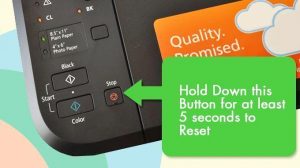
Passaggio 1: accendi la stampante Canon
Passaggio 2: ora vai all’opzione “Barra dei menu” e usa la freccia direzionale per navigare nel “Menu di configurazione”
Passaggio 3: passare a “Impostazioni dispositivo” e premere l’opzione “Ok”
Passaggio 4: ora seleziona l’opzione “ripristino” e premi l’opzione “Ok” per avviare l’operazione di ripristino dei dati di fabbrica. Attendi per completare il processo e, una volta terminato, controlla se l’errore è stato risolto.
Metodo 5: risolvere il problema hardware della cartuccia di inchiostro
Questo problema può verificarsi anche se l’hardware della cartuccia di inchiostro è danneggiato o se è installata una cartuccia di inchiostro errata. In tal caso, è possibile acquistare la cartuccia di inchiostro corretta e installarla correttamente nella stampante nella posizione corretta. Successivamente, controlla se il problema è stato risolto.
Risolvi i problemi del PC Windows con “Strumento di riparazione PC” [Soluzione consigliata]
Puoi risolvere i problemi del tuo PC Windows con “PC Repair Tool”. Questo software ti consente di trovare e correggere errori BSOD, errori DLL, errori EXE, problemi con programmi, problemi di malware o virus, file di sistema o problemi di registro e altri tipi di problemi con pochi clic. Puoi ottenere questo strumento tramite il pulsante/link qui sotto.
Conclusione
Sono sicuro che questo post ti ha aiutato su come correggere l’errore della stampante Canon e05 con diversi semplici passaggi / metodi. Puoi leggere e seguire le nostre istruzioni per farlo. È tutto. Per qualsiasi suggerimento o domanda, si prega di scrivere nella casella dei commenti qui sotto.
![Come correggere l’errore della stampante Canon e05 [Soluzione completa]](https://pctransformation.com/it/wp-content/uploads/sites/15/2021/06/e05-Canon-Printer-error_-735x400.jpg)